
サイト・運営者情報
- 「アプリポ」はスマホアプリやSIM回線&機種)に関する疑問に答えるサイトです。私たちは常時複数の格安SIM回線を実際に契約し、通信速度を計測できるサービスの開発など、専門的視点と消費者目線を両立した体制で運営しています。運営:株式会社七変化
CapCut(キャップカット)で最後に追加されるロゴを消したい
人気の無料動画編集アプリのCapCutは、スマホで動画を簡単に編集・加工でき、TikTok等SNSへの投稿も簡単で便利です。
ですが、CapCutで動画を作成すると、最後にCapCutのロゴのシーンが自動で以下のように追加され、このロゴを消すことはできないのか?気になる方も多いと思います。
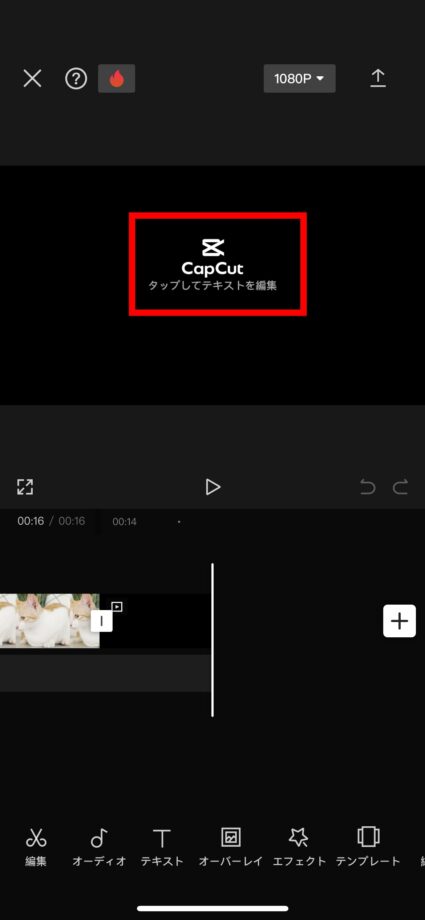
当記事ではCapCutで最後のロゴを消す&削除する方法を解説します。
CapCut(キャップカット)で最後のロゴを消す&削除する方法は簡単
CapCutで最後のロゴを消すのに、一般的なアプリなら必要なことが多い有料課金等は不要です。
最後のロゴを消すには、まずCapCutのロゴ部分のクリップをタップして選択します。
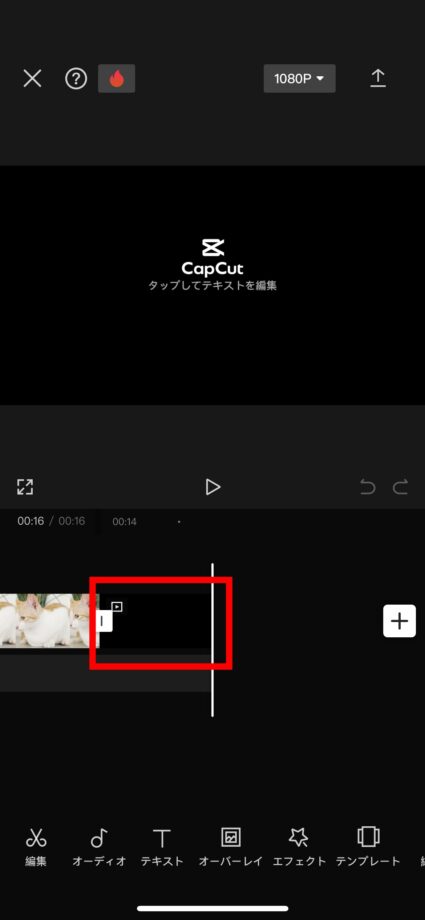
右下の「削除」ボタンをタップすることで、CapCutのロゴの部分のクリップを簡単に削除できます。
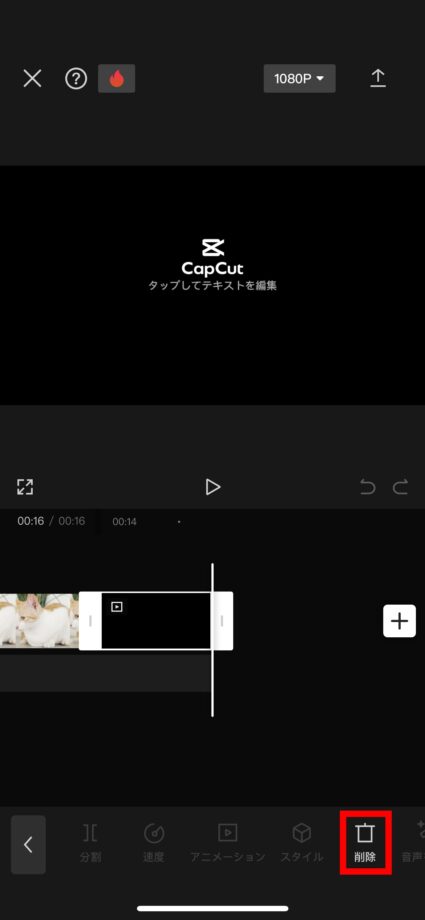
以下のように、ロゴの部分のクリップが消えました。
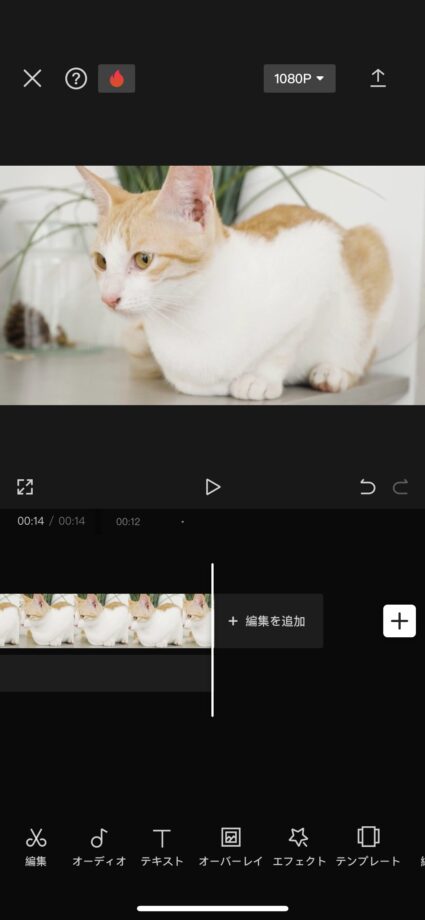
CapCutは無料で使える点が魅力の高機能な動画編集アプリ
CapCutは無料で高機能な動画編集が行える点が魅力の動画編集アプリです。
人気を集める理由の一つとして、最後似表示されるロゴを簡単に削除でき、CapCutの表記が不要でSNSに動画をアップロードできる点も挙げられそうです。
せっかく無料機能としてロゴを簡単に削除できるので、CapCutのロゴを削除するのをついつい忘れてしまわないようにしましょう。
この記事の情報更新履歴:
2024年1月5日:CapCutのUI変更のため画像を更新
本ページの情報は2024年1月5日時点の情報です。最新の情報については必ず各サービスの公式サイトご確認ください。
Profile
この記事の執筆者
Company
サイト運営会社概要
About







